Samsung SGH-E620 – страница 5
Инструкция к Сотовому Телефону Samsung SGH-E620
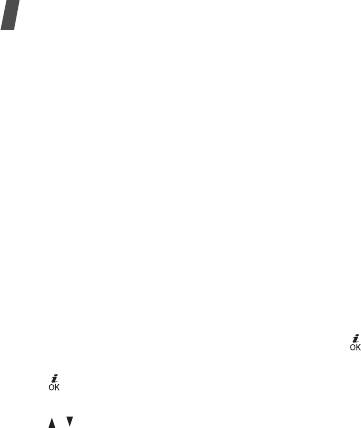
Функции меню
•
Отправить по
. Отправка видеоклипа по MMS, E-mail
3. Нажмите программную клавишу <
Опции
> для доступа
или Bluetooth.
к следующим функциям.
•
Установить как обои
. Установка видеоклипа, если он
•
Список
. Возврат к списку видеоклипов.
сохранен для добавления в сообщения MMS или
•
Отправить по
. Отправка видеоклипа по MMS, E-
E-mail, в качестве обоев для экрана в режиме
mail или Bluetooth.
ожидания.
•
Установить как обои
. Установка видеоклипа,
•
Удалить
. Удаление видеоклипа.
если он сохранен для добавления в сообщения
MMS или E-mail, в качестве обоев для экрана в
•
Переименовать
. Переименование видеоклипа.
режиме ожидания.
•
Перейти в видео
. Переход в папку
Видеоклипы
.
•
Удалить
. Удаление видеоклипа.
•
Защита
. Защита выбранного видеоклипа от удаления.
•
Переименовать
. Переименование видеоклипа.
•
Свойства
. Просмотр свойств видеоклипа.
•
Переместить в избранные видео
. Перемещение
Воспроизведение видеоклипа
видеоклипа в папку
Избранные видео
.
1. В режиме записи нажмите левую программную
•
Открыть для Bluetooth
. Предоставление или
клавишу и выберите пункт
Перейти в видео
.
запрещение доступа к данному файлу с других
устройств Bluetooth.
2. Перейдите к видеоклипу и нажмите клавишу [].
•
Защита
. Защита выбранного видеоклипа от
Для остановки воспроизведения нажмите клавишу
удаления.
[].
•
Свойства
. Просмотр свойств видеоклипа.
Для регулировки громкости пользуйтесь клавишами
[/].
78
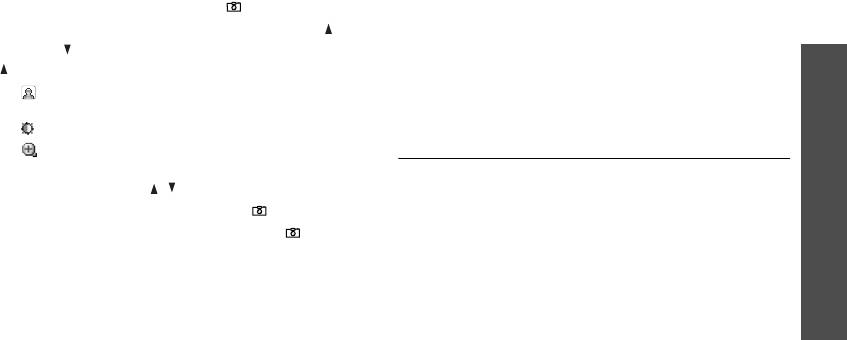
Запись виде при закрытом телефоне
Настройки
(меню 9)
1. Нажмите и удерживайте клавишу [].
Это меню используется для настройки параметров
2. Для перехода в режим записи нажмите клавишу [].
телефона. Можно также восстановить настройки,
3. Клавиша [] позволяет выбрать параметр, а клавиша
Функции меню
заданные по умолчанию.
[] - изменить его.
Чтобы открыть это меню, в режиме ожидания нажмите
•. переворот изображения по вертикали и по
программную клавишу <
Меню
> и выберите команду
горизонтали.
Настройки
.
•. изменение яркости изображения.
Время и дата
(меню 9.1)
•. увеличение или уменьшение изображения.
Настройки
Для включения или отключения вспышки нажмите и
Это меню позволяет изменять время и дату,
удерживайте клавишу [ / ].
отображаемые на дисплее телефона. Перед установкой
4. Для начала записи нажмите клавишу [].
времени и даты укажите часовой пояс в меню
Мировое
(меню 9)
время
.
c. 42
5. Для завершения записи нажмите клавишу [ ].
Видеоклип будет автоматически сохранен в папке
•
Установка времени
. Ввод текущего времени.
Видеоклипы
.
•
AM/PM
. Для 12-часового формата выберите
AM
(до
полудня) или
PM
(после полудня).
•
Формат времени
. Выберите формат времени.
•
Установка даты
. Ввод текущей даты.
•
Начало недели
. Выберите день, с которого должна
начинаться неделя в календаре.
79
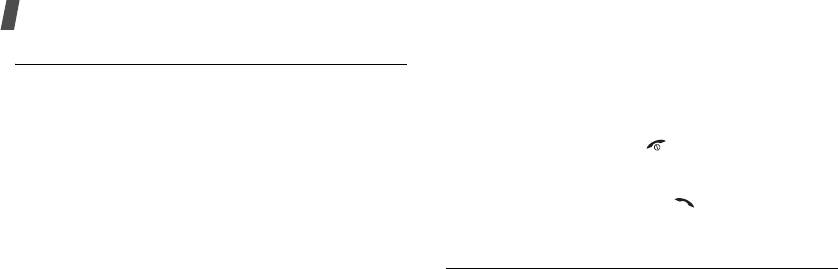
Функции меню
Настройки телефона
(меню 9.2)
•
Активная крышка
. Если эта функция включена, для
ответа на входящий вызов достаточно открыть
Многие функции телефона можно настроить по своему
телефон.
усмотрению.
•
Ответ
любой клавишей
. Если эта функция включена,
Язык
(меню 9.2.1)
отвечать на входящие вызовы можно нажатием любой
В этом меню можно выбрать один из нескольких языков
клавиши, кроме клавиши [] и программной клавиши
для отображения текста на дисплее.
<
Отказ
>.
Если эта функция не выбрана, для ответа на вызов
Приветственное сообщение
(меню 9.2.2)
необходимо нажать клавишу [] или программную
Это меню позволяет задать приветствие, которое на
клавишу <
Принять
>.
короткое время выводится на дисплей при включении
телефона.
Мои настройки
(меню 9.3)
Дополн. настройки
(меню 9.2.3)
Это меню позволяет изменять настройки дисплея и
Можно включить или отключить функции автодозвона или
подсветки.
автоответа, а также заблокировать внешние клавиши.
Обои
(меню 9.3.1)
•
Автодозвон
. Если эта функция включена, телефон в
Позволяет установить изображение для режима ожидания
случае безуспешного вызова повторно набирает
на обоих дисплеях.
номер до 10 раз, длительность промежутков между
•
Основной дисплей
. Выберите изображение или
наборами может различаться.
видеоклип для отображения на основном дисплее.
•
Внешний дисплей
. Выберите изображение для
отображения на внешнем дисплее.
80
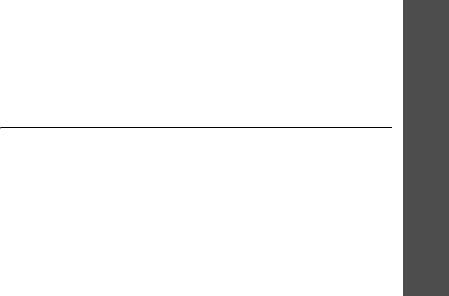
•
Позиция текста
. Выберите положение текста на
•
Экономичный режим
. Выберите время, в течение
дисплее. Если не требуется отображать текст в
которого дисплей остается в режиме уменьшенной
режиме ожидания, выберите параметр
Выключено
.
яркости после выключения подсветки. По истечении
этого времени дисплей будет отключаться.
•
Стиль текста
. Выбор стиля текста.
Функции меню
•
Цвет текста
. Выбор цвета текста.
Шрифт при наборе
(меню 9.3.5)
•
Графический логотип
. в режиме ожидания на
Это меню служит для выбора цвета шрифта,
дисплее вместо логотипа оператора мобильной связи
используемого при вводе телефонного номера для
может отображаться другой значок. Использоваться
вызова.
могут только значки, полученные в сообщениях.
Настройки
Настройки звука
(меню 9.4)
Цветовая схема
(меню 9.3.2)
Это меню используется для настройки различных
Выберите цветовую палитру для режима меню.
параметров звука.
Яркость дисплея
(меню 9.3.3)
(меню 9)
Звук звонка
(меню 9.4.1)
Можно настроить яркость дисплея для различных условий
В этом меню можно выбрать уровень громкости и тип
освещения.
оповещения для входящих звонков.
Подсветка
(Меню 9.3.4)
•
Звук звонка
. Выбор звукового сигнала вызова.
Выбор времени, в течение которого будут оставаться
•
Громкость
. Выбор громкости звонка.
включенными подсветка и дисплей после выключения
•
Тип сигнала
. Выбор способа уведомления о входящих
подсветки.
вызовах.
•
Основной дисплей
. Выберите время работы
подсветки.
81
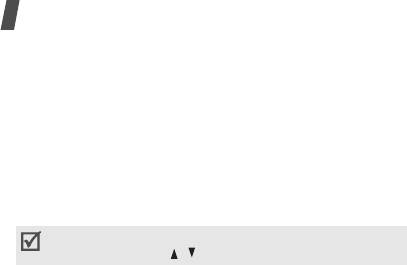
Функции меню
Мелодия
. При звонке телефона звучит выбранная
Питание Вкл/Выкл
(меню 9.4.4)
мелодия.
В этом меню можно выбрать мелодию, воспроизводимую
Вибрация
. Телефон вибрирует, но не подает звукового
при включении или выключении телефона.
сигнала вызова.
Звук крышки
(меню 9.4.5)
Вибрация затем мелодия
. Телефон сначала три раза
В этом меню можно выбрать сигнал, подаваемый при
вибрирует, затем начинает воспроизводить мелодию.
открытии или закрытии телефона.
Звук клавиатуры
(меню 9.4.2)
Режим без звука
(меню 9.4.6)
Это меню позволяет выбрать звуковой сигнал,
В этом меню выбирается способ оповещения об
подаваемый при нажатии клавиш.
определенном событии в режиме без звука, заменяющий
Настроить громкость звука клавиатуры можно с
подачу звуковых сигналов.
помощью клавиш [ / ] в режиме ожидания.
•
Вибрация
. Телефон вибрирует.
Звук сообщений
(меню 9.4.3)
•
Без звука
. Отключение всех звуков.
В этом меню можно выбрать звуковой сигнал для
Дополнительные звуки
(меню 9.4.7)
входящих сообщений SMS, MMS, E-mail и сообщений
сети.
Это меню позволяет настроить дополнительные звуки
телефона.
•
Тоновый
. Выбор одного из звуков для сообщений.
•
Поминутный
. Во время исходящих вызовов подается
•
Тип сигнала
. Выбор способа уведомления о
ежеминутный звуковой сигнал для напоминания о
поступивших сообщениях.
продолжительности вызова.
•
Повторение
. Указывает промежуток между сигналами
о приеме нового сообщения.
82
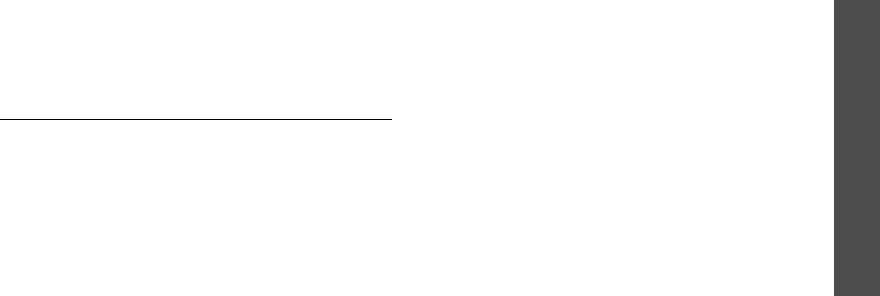
•
Звук соединения
. При подключении телефона к
•
Нет
ответа
. Переадресация вызовов при
системе подается звуковой сигнал.
отсутствии ответа.
•
Предупреждение при вызове
. Во время вызова
•
Если недоступен
. Переадресация вызовов в
телефон подает сигнал при получении нового
случае, если телефон находится вне зоны охвата
Функции меню
сообщения или при срабатывании будильника.
оператора мобильной связи или выключен.
•
Отменить
все
. Отмена переадресации.
•
Звук
ошибки
. Телефон подает звуковой сигнал в
случае ошибки пользователя или неправильной
2. Выберите тип вызовов, подлежащих переадресации.
работы телефона.
3. Чтобы включить переадресацию, выберите команду
Активировать
.
Услуги сети
(меню 9.5)
Настройки
В противном случае выберите команду
Это меню предназначено для доступа к услугам сети. Для
Деактивировать
.
проверки наличия услуг и подписки на них (по желанию)
4. Перейдите к строке
Переадр. на номер
.
обращайтесь к оператору мобильной связи.
(меню 9)
5. Введите номер, на который требуется
Переадресация
(меню 9.5.1)
переадресовывать вызовы, и нажмите программную
Эта услуга сети обеспечивает переадресацию входящих
клавишу <
Выбрать
>.
вызовов на номер, заданный пользователем.
6. Если был выбран вариант
Нет ответа
, перейдите к
1. Выберите вариант переадресации вызовов.
строке
Через
и выберите время задержки перед
переадресацией вызова.
•
Всегда
. Переадресация всех вызовов.
•
Если занят
. Вызов переадресуется, если вы в этот
Запреты вызовов
(меню 9.5.2)
момент разговариваете по телефону.
Эта услуга сети позволяет запретить вызовы
определенных типов.
83

Функции меню
1. Выберите вариант запрета вызовов.
4. Введите пароль запрета вызовов, предоставленный
•
Все
исходящие
. Запрет всех исходящих вызовов.
оператором мобильной связи, и нажмите программную
клавишу <
Выбрать
>.
•
Международные
. Запрет международных
вызовов.
Ожидание вызова
(меню 9.5.3)
•
Междунар.
исключ.
домой
. За рубежом вызовы
Эта услуга сети информирует абонента о поступлении
разрешены только внутри страны пребывания и в
нового вызова во время текущего вызова.
собственную страну абонента, т. е. страну
1. Выберите тип вызовов, к которым должна применяться
оператора мобильной связи абонента.
функция ожидающего вызова.
•
Все
входящие
. Запрет входящих вызовов.
2. Выберите
Активировать
и нажмите программную
•
Вход.
пока
заграницей
. Запрет входящих вызовов
клавишу <
Выбрать
>. Чтобы отключить ожидание
при пользовании телефоном за рубежом.
вызовов, нажмите программную клавишу
•
Отменить
все
. Отмена переадресации; отправка
Деактивировать
.
и прием вызовов в обычном режиме.
Выбор сети
(меню 9.5.4)
•
Изменить пароль
. Изменение полученного от
оператора мобильной связи пароля запрета
Эта услуга позволяет автоматически или вручную
вызовов.
выбирать сеть, используемую в роуминге.
2. Выбор типа запрещаемых вызовов.
Выбор любой другой сети, кроме домашней, возможен
3. Выберите пункт
Активировать
. Чтобы отключить
только при наличии действующего соглашения о роуминге
запрет вызовов, нажмите программную клавишу
между операторами этих сетей.
Деактивировать
.
•
Автоматически
. Подключение при роуминге к первой
доступной сети.
•
Вручную
. Выбор нужной сети вручную.
84
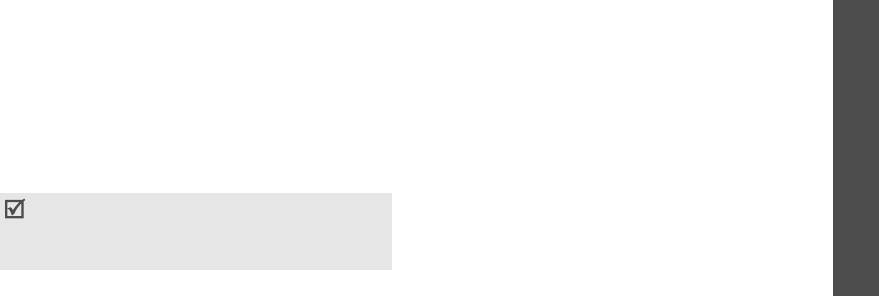
Идентификатор абонента
(меню 9.5.5)
•
Номер сервера
. Введите номер сервера голосовой
почты.
Эта услуга позволяет запретить индикацию своего номера
на телефоне вызываемого абонента. Некоторые сети не
Закрытая группа абонентов
(меню 9.5.7)
позволяют пользователям изменять этот параметр.
Это меню позволяет ограничить входящие и исходящие
Функции меню
•
По умолчанию
. Использование предоставленных
вызовы выбранной группой абонентов. За подробной
оператором сети параметров по умолчанию.
информацией о создании и использовании закрытых групп
•
Скрывать
номер
. Ваш номер не отображается на
абонентов обращайтесь к оператору мобильной связи.
телефоне вызываемого абонента.
•
Список индексов
. Добавление, удаление или
•
Отправлять
номер
. Ваш номер передается при всех
активизация индексных номеров CUG. Чтобы перейти
Настройки
исходящих вызовах.
к параметрам настройки списка индексов, нажмите
программную клавишу <
Опции
>.
Голосовая почта
(меню 9.5.6)
•
Внешний доступ
. Позволяет набирать только номера,
Данное меню служит для сохранения номера сервера
не входящие в закрытую группу абонентов. Эта
(меню 9)
голосовой почты и прослушивания голосовых сообщений.
функция зависит от условий подписки на услугу CUG.
Чтобы получить доступ к голосовым сообщениям,
•
Группа по умолчанию
. Включает услугу CUG по
следует предварительно ввести номер сервера
умолчанию, если она предоставляется оператором
голосовой почты. Этот номер можно получить у
мобильной связи. Во время вызова предоставляется
оператора мобильной связи.
возможность использовать группу CUG по умолчанию,
•
Прослушать
. Подключение к серверу голосовой почты
а не выбирать группу из списка.
для прослушивания сообщений. Для соединения с
•
Деактивировать
. Отключение услуги CUG, если
сервером голосовой почты можно также в режиме
включена группа по умолчанию или выбран CUG
ожидания нажать и удерживать клавишу [
1
].
индекс.
85
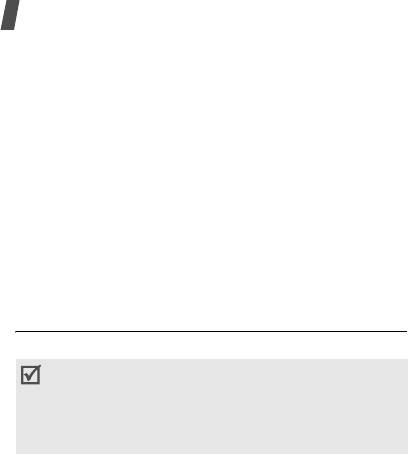
Функции меню
Выбор диапазона
(меню 9.5.8)
Технология Bluetooth позволяет выполнять беспроводные
подключения к другим устройствам Bluetooth и
Для отправки и приема вызовов телефон должен быть
обмениваться с ними данными, говорить по громкой связи
зарегистрирован в одной из доступных сетей. Телефон
и использовать беспроводную гарнитуру.
обеспечивает работу в сетях любого из следующих типов.
Сети GSM 1900 и комбинированные сети GSM 900/1800.
Технология Bluetooth позволяет осуществлять бесплатное
беспроводное подключение между электронными
Диапазон по умолчанию определяется страной, в которой
устройствами, поддерживающими эту технологию и
был приобретен телефон. При поездках за границу может
находящимися друг от друга на расстоянии не более 10
потребоваться переключение на соответствующий
метров. Поскольку такие устройства взаимодействуют
диапазон.
посредством радиоволн, они не обязательно должны
При выборе нового диапазона телефон автоматически
находиться в прямой видимости друг с другом.
выполняет поиск доступных сетей. Телефон
Настройка функции Bluetooth
регистрируется в предпочтительной сети выбранного
диапазона.
В меню
Bluetooth
имеются следующие параметры.
•
Активация
. Включение и отключение функции
Bluetooth
(меню 9.6)
Bluetooth.
Это меню используется для включения функции Bluetooth.
•
Мои устройства
. Поиск устройств Bluetooth, к
которым можно выполнить подключение.
c. 87
• Функцию Bluetooth невозможно использовать
одновременно с мультимедийными средствами,
•
Видимость моего телефона
. Разрешение другим
такими как запись голоса и камера.
устройствам Bluetooth подключаться к телефону.
• Некоторые устройства могут оказаться
несовместимыми с телефоном.
86
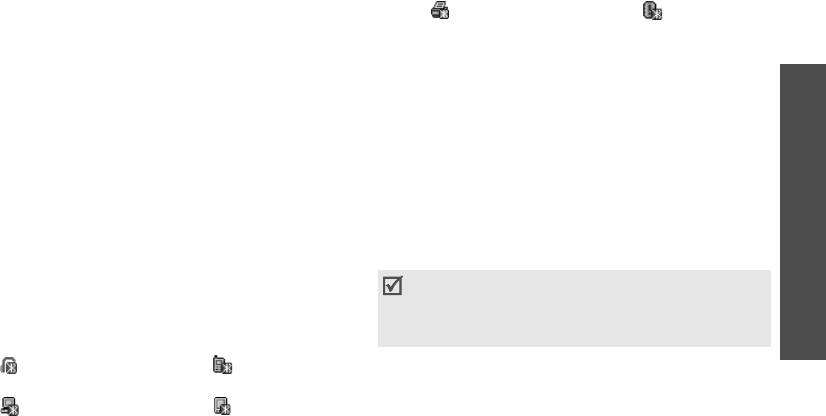
•
Имя моего телефона
. Назначение телефону имени
• Принтер • Неизвестное
устройства Bluetooth, которое будет отображаться на
устройство
других устройствах.
Цвет значка показывает состояние устройства:
•
Безопасный режим
. Запрос подтверждения при
Функции меню
• Серый — несоединенные устройства.
доступе к данным со стороны других устройств.
• Синий — соединенные устройства.
•
Сервисы Bluetooth
. Отображение доступных
• Красный — устройства, в данный момент
сервисов Bluetooth.
подключенные к телефону.
Поиск и объединение устройства Bluetooth
3. Выберите устройство.
1. В настройках Bluetooth выберите параметр
Мои
4. Введите PIN-код Bluetooth и нажмите программную
Настройки
устройства
.
клавишу <
Да
>. Этот код используется только один раз,
2. Выберите команду
Новый поиск
.
и запоминать его не обязательно.
Если поиск устройств уже выполнялся, помимо
Когда владелец другого устройства введет тот же код,
(меню 9)
найденных ранее устройств на дисплее появится
Соединение будет завершено.
пункт
Новый поиск
Чтобы найти новые устройства,
У некоторых устройств, как правило, у гарнитур и
выберите пункт
Новый поиск
.
устройств громкой связи, может быть фиксированный
После поиска отображается список устройств, к
PIN-код Bluetooth, например
0000
. В таком случае
которым можно выполнить подключение. Следующие
необходимо ввести этот код.
значки указывают тип устройства:
• Устройство громкой
• Мобильный
связи или гарнитура
телефон
• Компьютер • КПК
87
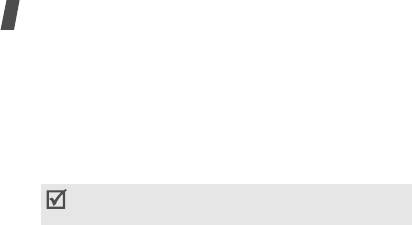
Функции меню
Использование команд работы с устройствами
•
Авторизировать устройство
/
Удалить
авторизацию
. Включение и отключение запроса
1. Выберите нужное устройство в списке устройств
разрешения на подключение, в том случае, если к
2. Если телефон не обнаружил сервисы Bluetooth для
телефону пытаются подключиться другие
выбранного устройства, нажмите программную
устройства.
клавишу <
Выбрать
>.
•
Удалить
. удаление выбранного устройства или
3. Нажмите программную клавишу <
Опции
> для доступа
всех устройств.
к следующим функциям.
Отправка данных с помощью Bluetooth
Перечень функций зависит от выбранного
1. Активируйте функцию Bluetooth.
устройства.
2. Выберите приложение, в котором хранится элемент
•
Подключиться
. Подключение к выбранному
для пересылки.
устройству.
3. Перейдите к нужному элементу и нажмите
•
Отключить
. Разрыв соединения с устройством.
программную клавишу <
Опции
>.
•
Просмотреть файлы
. Поиск данных на других
4. Выберите команду
Отправить
по
→
Bluetooth
.
устройствах и импорт этих данных
Телефон выполнит поиск устройств, к которым можно
непосредственно в телефон.
подключиться и отобразит их список.
•
Список сервисов
. Обновление списка сервисов
Bluetooth.
5. Выберите устройство.
•
Переименовать
. Переименование объединенного
6. При необходимости введите PIN-код Bluetooth для
устройства.
объединения и нажмите программную клавишу <
Да
>.
88
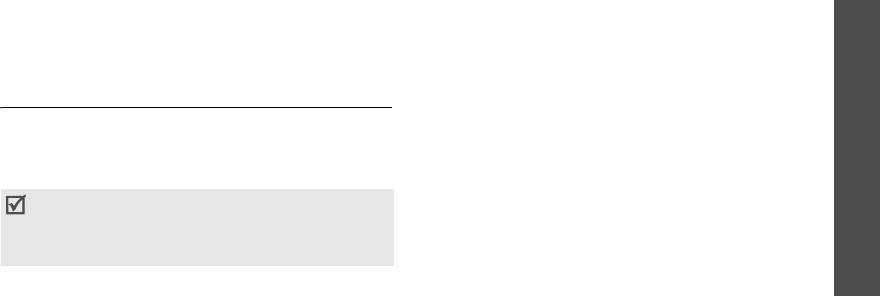
Получение данных с помощью Bluetooth
Проверка PIN
(меню 9.7.1)
Для получения данных по Bluetooth необходимо
PIN-код (4-8 цифр) защищает SIM-карту от
активировать функцию Bluetooth на телефоне.
несанкционированного использования. Если эта функция
включена, при каждом включении телефона необходимо
При передаче телефону данных от неавторизованного
Функции меню
вводить PIN-код.
устройства Bluetooth появится предложение подтвердить
операцию. Для получения данных нажмите программную
Изменить PIN
(меню 9.7.2)
клавишу <
Да
>.
Это меню используется для изменения PIN-кода.
Изменить PIN-код можно, только если включена функция
Безопасность
(меню 9.7)
проверки PIN-кода.
Настройки
Это меню предназначено для защиты от
Блокировка телефона
(меню 9.7.3)
несанкционированного использования телефона с
Эта функция позволяет исключить несанкционированное
помощью нескольких кодов доступа телефона и SIM-
использование телефона.
(меню 9)
карты.
Если включена функция блокировки телефона, при
При вводе ошибочного кода PIN или PIN 2 три раза
каждом включении необходимо ввести пароль телефона
подряд SIM-карта блокируется. Чтобы разблокировать
длиной от 4 до 8 цифр.
ее, необходимо ввести персональный код PUK/PUK2.
Коды предоставляются оператором сети.
На заводе-изготовителе устанавливается пароль
00000000
. Изменить пароль телефона можно с помощью
меню
Изменить пароль
.
89
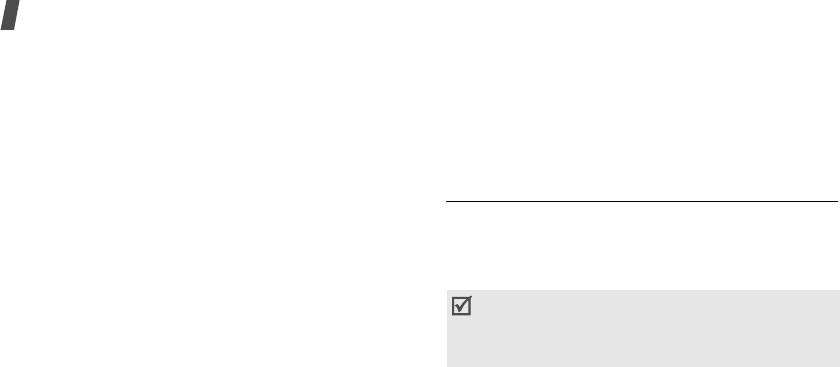
Функции меню
Изменить пароль
(меню 9.7.4)
Если включен этот режим, возможен вызов только по
номерам, сохраненным на SIM-карте. Для использования
Это меню используется для изменения пароля телефона.
этого режима необходимо ввести код PIN2.
На заводе-изготовителе устанавливается пароль
00000000
.
Изменить PIN2
(меню 9.7.8)
Личное
(меню 9.7.5)
С помощью этой функции можно изменить код PIN2, если
он поддерживается SIM-картой.
Это меню служит для блокирования всех функций меню на
телефоне, за исключением функций вызова.
Настройки соединений
(меню 9.8)
Если эта функция включена, для доступа к функциям
Это меню служит для создания и настройки профилей,
меню необходимо ввести пароль телефона. На заводе-
содержащих настройки для соединения телефона с сетью.
изготовителе устанавливается пароль
00000000
.
Эти настройки необходимы для использования WAP-
Блокировка SIM
(меню 9.7.6)
браузера, а также для отправки сообщений MMS и E-mail.
Функция блокировки SIM-карты позволяет запретить
По умолчанию телефон готов для соединения с сетью.
работу телефона с другой SIM-картой, назначив код
При изменении параметров без предварительной
блокировки SIM-карты. Для использования другой SIM-
консультации с поставщиком услуг возможны сбои в
карты необходимо ввести код блокировки SIM-карты.
работе WAP, MMS и электронной почты.
Режим FDN
(меню 9.7.7)
Создание профиля
Режим FDN (фиксированный набор), если он
1. Нажмите программную клавишу <
Новое
> и укажите
поддерживается SIM-картой, позволяет ограничить
следующие сведения:
исходящие вызовы заданным набором телефонных
•
Название профиля
. Введите название профиля.
номеров.
90
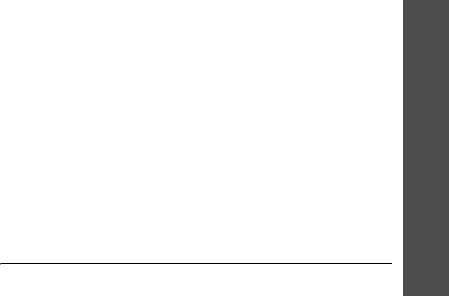
•
Домашний URL
. Введите адрес домашней
Номер соединения
. Номер телефона сервера
страницы WAP оператора мобильной связи.
PPP.
•
Прокси
. Включение или отключение
Имя
. Имя пользователя.
использования прокси-сервера. При включении
Пароль
. Пароль пользователя.
Функции меню
этого параметра активируются параметры
IP
Тип данных
. Выбор типа передаваемых данных.
адрес
и
Порт
.
2. Нажмите программную клавишу <
Сохран.
> для
•
DNS
. Включение или отключение адреса DNS. При
сохранения профиля.
включении этого параметра активируются
параметры
DNS1
и
DNS2
.
Использование параметров профиля
•
Канал
. Выбор типа сетевого канала.
Настройки
Программная клавиша <
Опции
> позволяет перейти к
•
Дополнительные настройки
. Изменение
следующим функциям.
дополнительных параметров. Перечень доступных
•
Редактировать
. Редактирование профиля.
параметров зависит от типа канала.
(меню 9)
•
Удалить
. Удаление профиля.
Если задан канал
GPRS
, доступны следующие
•
Добавить новое соединение
. Добавление нового
параметры.
профиля.
APN
. Имя точки доступа.
Имя
. Имя пользователя.
Сброс настроек
(меню 9.9)
Пароль
. Пароль пользователя.
Это меню позволяет отдельно сбросить настройки
Если задан канал
GSM
, доступны следующие
телефона, дисплея и звука. Можно также сбросить все
параметры.
настройки телефона сразу.
91
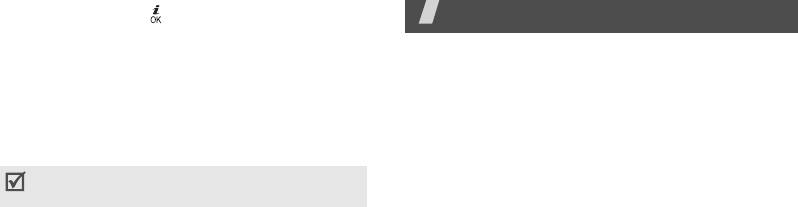
1. С помощью клавиши [] выделите категории,
Устранение неполадок
настройки которых нужно сбросить.
Помощь и личные вопросы
2. Нажмите программную кнопку <
Сброс
>, чтобы
Чтобы не тратить напрасно время и средства на лишние
сбросить помеченные элементы.
звонки, перед обращением в службу технической поддержки
3. Нажмите программную клавишу <
Да
>, чтобы
выполните простые проверки, описанные в этом разделе.
подтвердить сброс.
При включении телефона могут отображаться
4. Введите пароль телефона и нажмите программную
следующие сообщения:
клавишу <
Да
>.
«Вставьте SIM-карту»
На заводе-изготовителе устанавливается пароль
00000000
. Этот пароль можно изменить.
c. 90
• Убедитесь в правильности установки SIM-карты.
«Введите пароль»
• Включена функция автоматической блокировки
телефона. Для использования телефона необходимо
ввести пароль.
«Введите PIN»
• Телефон используется впервые. Необходимо ввести
код PIN (персональный идентификационный номер),
предоставляемый вместе с SIM-картой.
92
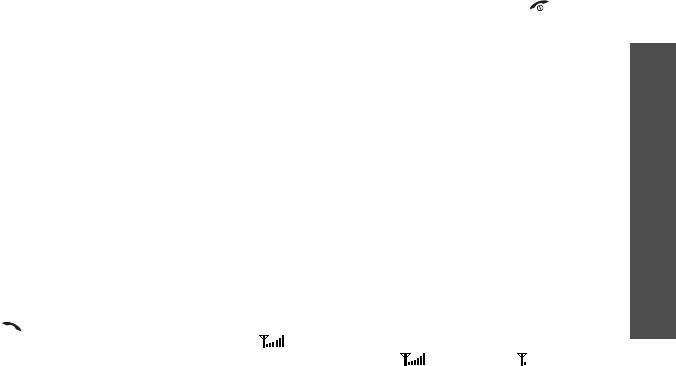
• Включена функция проверки PIN-кода. При каждом
Телефон не отвечает на входящие вызовы
включении телефона необходим ввод PIN-кода. Эту
• Включен ли телефон (нажмите клавишу [] и
функцию можно отключить в меню
Проверка PIN
.
удерживайте ее нажатой не менее одной секунды)?
«Введите PUK»
• Правильно ли выбрана сотовая сеть?
Устранение неполадок
• Телефон заблокирован, так как три раза подряд был
• Возможно, установлен запрет входящих вызовов.
введен неправильный PIN-код. Введите код PUK,
Собеседник вас не слышит
предоставленный поставщиком услуг.
• Не был ли отключен микрофон?
Вводится сообщение «Нет сети», «Сбой сети» или
• Достаточно ли близко от губ находится микрофон
«Не выполнено»
телефона? Микрофон расположен в нижней части
• Потеряна связь с сетью. Возможно, вы находитесь в
телефона.
зоне слабого сигнала. Перейдите в другое место и
Телефон подает короткие звуковые сигналы, и на
повторите попытку.
дисплее отображается сообщение «Внимание
• Произведена попытка использования функции, не
Батарея разряжена»
включенной в абонентскую подписку у поставщика
• Аккумулятор недостаточно заряжен. Перезарядите
услуг. За дополнительной информацией обращайтесь
аккумулятор.
к поставщику услуг.
Плохое качество звука при разговоре
Введенный номер не был набран
• Проверьте индикатор уровня сигнала на дисплее
• Была ли нажата клавиша []?
(); количество полосок соответствует уровню
• Правильно ли выбрана сотовая сеть?
сигнала: от сильного () до слабого ().
• Возможно, установлен запрет исходящих вызовов.
93
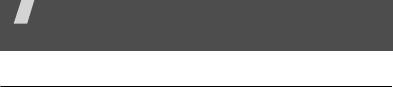
• Попробуйте немного переместить телефон; находясь в
Охрана здоровья и техника
помещении, подойдите ближе к окну.
безопасности
При выборе записи телефонной книги не
Информация о сертификации SAR
набирается номер
• С помощью функции поиска в телефонной книге
Данный телефон удовлетворяет требованиям Евросоюза (ЕС)
убедитесь в том, что номер был правильно сохранен.
в отношении облучения радиоволнами.
• При необходимости сохраните номер заново.
Мобильный телефон является устройством по приему и
передаче радиосигналов. Он сконструирован и изготовлен с
Если приведенные выше рекомендации не помогли
учетом требований на предельные уровни облучения
устранить неполадку, запишите:
радиочастотной (РЧ) энергией, рекомендованные Советом
• модель и серийный номер телефона;
ЕС. Предельные уровни облучения являются составной
• сведения о гарантии;
частью общих директив и устанавливают допустимые
уровни радиочастотного облучения для населения. Данные
• четкое описание неполадки.
директивы были разработаны независимыми научными
Затем обратитесь к местному дилеру или в сервисный
организациями на основании
систематического изучения и
центр Samsung.
тщательной проверки результатов научных исследований.
Предельные уровни облучения, которые приводятся в
составе общих директив, не превышают допустимых границ
безопасного облучения человека независимо от его
возраста и состояния здоровья
.
94
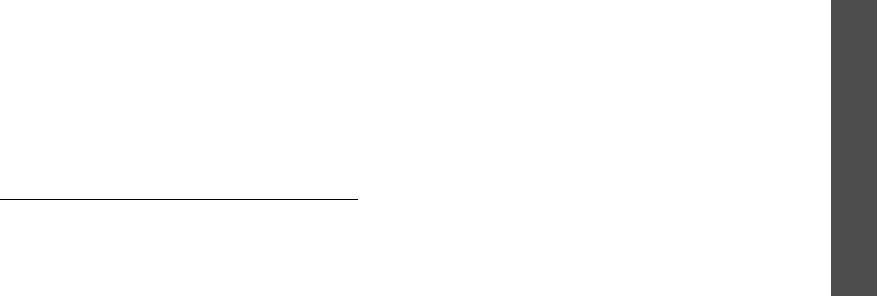
Для определения уровня облучения, возникающего при работе
Измерение коэффициента SAR выполняется при
мобильного телефона, используется единица измерения,
максимальной мощности, поэтому фактическое значение
называемая удельным коэффициентом поглощения (SAR).
уровня SAR для работающего телефона может оказаться
Рекомендуемое Советом ЕС предельное значение
значительно ниже. Конструкция телефона предусматривает
*
Охрана здоровья и техника безопасности
коэффициента SAR составляет 2,0 Вт/кг.
возможность работы при нескольких различных уровнях
мощности, а это позволяет использовать минимальную
Максимальное значение SAR для данной модели телефона
мощность, достаточную для установления соединения с
составляет 0,664 Вт/кг.
сетью. Чем ближе к антенне базовой станции находится
Измерения коэффициента SAR выполняются в стандартном
телефон, тем меньше мощность излучаемого телефоном
рабочем положении телефона в режиме максимальной
сигнала.
мощности передатчика, указанной в технических
Перед тем, как новая модель телефона поступает в продажу,
характеристиках, во всех диапазонах рабочих частот.
она проходит проверку на соответствие Директиве Совета
Европы R&TTE.
Одним из основных требований этой
директивы является положение о защите здоровья и
безопасности пользователя телефона и находящихся рядом с
ним лиц.
*
Предельный уровень SAR для мобильных телефонов
общего назначения составляет 2,0 Вт/кг с усреднением по
десяти граммам ткани тела человека. Этот стандарт
предусматривает значительный запас по безопасности, что
служит дополнительной мерой защиты населения с учетом
максимального разброса измерений. Значения SAR
зависят от государственных стандартов и нормативов, а
также от частотных диапазонов сетей.
95
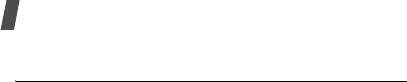
Охрана здоровья и техника безопасности
Меры предосторожности при эксплуатации
•
Следует пользоваться только такими аккумуляторами и
использовать для их зарядки лишь такие зарядные
аккумуляторов
устройства, применение которых рекомендовано
• Запрещается использовать неисправные зарядные
компанией Samsung. Неиспользуемое зарядное
устройства и аккумуляторы.
устройство следует отключать от источника питания. Не
• Аккумуляторы следует использовать только по их прямому
следует оставлять аккумулятор подключенным к
назначению.
зарядному устройству на срок более недели, поскольку
избыточная зарядка может сократить срок службы
• При использовании телефона вблизи от базовой станции
аккумулятора
.
сети он потребляет меньшую мощность; на время работы
телефона в режиме ожидания и в режиме разговора
• Слишком высокая или слишком низкая температура
значительное влияние оказывает сила сигнала в сотовой
оказывает негативное влияние на емкость аккумулятора:
сети и параметры, заданные
оператором сотовой сети.
возможно, аккумулятор потребуется предварительно
охладить или нагреть.
• Время зарядки аккумулятора зависит от остаточного
уровня заряда, а также от типа аккумулятора и зарядного
•
При продолжительном воздействии повышенной или
устройства. Аккумулятор можно заряжать и разряжать
пониженной температуры (например, летом или зимой в
сотни раз, однако при этом он постепенно изнашивается.
автомобиле) емкость и срок службы аккумулятора
При значительном сокращении продолжительности
снижаются. Настоятельно рекомендуется хранить
работы аккумулятора (в режиме разговора и в режиме
аккумулятор при комнатной температуре. Чрезмерно
ожидания) следует приобрести новый аккумулятор.
нагретый или охлажденный аккумулятор может стать
причиной временной неработоспособности телефона
• Если
полностью заряженный аккумулятор не использовать
даже в том случае, если аккумулятор полностью
в работе, он со временем разряжается.
заряжен. Литий-ионные аккумуляторы особенно
чувствительны к
температурам ниже 0 °C
.
96
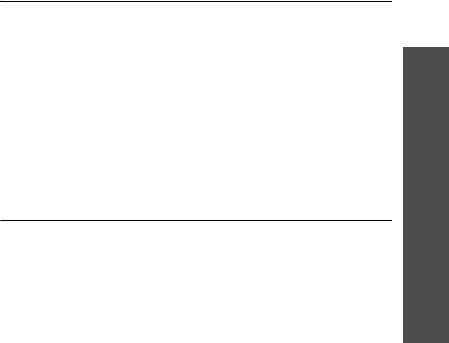
•
Оберегайте аккумуляторы от короткого замыкания.
Безопасность дорожного движения
Случайное короткое замыкание может произойти, если
Мобильный телефон обеспечивает замечательную
запасной аккумулятор находится, например, в кармане
возможность общения почти в любом месте и в любое
или в сумке рядом с каким-либо металлическим
время. Однако наряду с преимуществами владельцы
предметом (монетой, скрепкой или авторучкой).
Охрана здоровья и техника безопасности
Металлический предмет может замкнуть накоротко
мобильных телефонов имеют важные обязанности, которые
плюсовой и минусовой выводы аккумулятора
необходимо выполнять
.
(металлические полоски на его поверхности). Короткое
Во время вождения автомобиля водитель в первую очередь
замыкание выводов может вызвать
повреждение
должен следить за дорогой. При использовании телефона
аккумулятора либо объекта, вызвавшего короткое
за рулем автомобиля обязательно следуйте специальным
замыкание
.
требованиям, принятым в соответствующей области или
•
Утилизация отслуживших аккумуляторов
стране
.
осуществляется в соответствии с требованиями
местного законодательства. Обязательно утилизируйте
Условия эксплуатации
аккумуляторы. Запрещается уничтожать аккумуляторы
путем сжигания
.
Помните о необходимости соблюдения любых особых
предписаний, действующих в той или иной ситуации, и
обязательно выключайте телефон везде, где его
использование запрещено, может вызывать помехи или
создает угрозу безопасности
.
97


